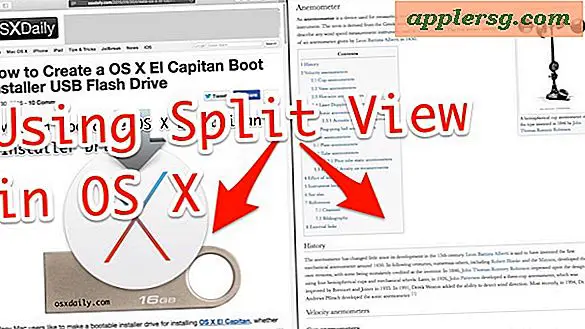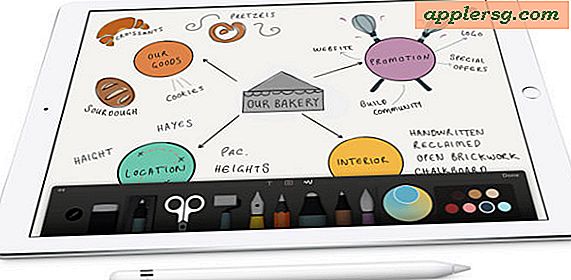Podcasts afspelen in Media Player
Podcasting is het proces van het distribueren van digitale audio- en videobestanden via websyndicatie. Windows Media Player biedt geen podcastfunctie, maar gelukkig zijn er gratis downloadbare platformonafhankelijke podcast-ontvangerprogramma's die goed werken met Windows Media Player. Indien correct geconfigureerd, werken podcast-ontvangerprogramma's met Windows Media Player om het downloaden van nieuwe podcasts automatisch toe te staan
Stap 1
Download iPodder en installeer het. Omdat het een platformonafhankelijke podcast-ontvanger is, kan iPodder worden geconfigureerd om podcasts te ontvangen en af te spelen op uw computer of audio-videospeler. De sleutel is de juiste configuratie van iPodder om naadloos samen te werken met Windows Media Player.
Stap 2
Start iPodder, klik op het tabblad "Abonnementen", druk op F6 op uw toetsenbord om de optie "Inhalen" te activeren en klik op de knop "OK". Het is belangrijk dat u weet waar gedownloade bestanden naartoe worden gestuurd. Als de instellingen van de iPodder niet worden gewijzigd, worden gedownloade podcasts opgeslagen in "Mijn documenten\Mijn ontvangen podcasts". Op dit moment is iPodder nu geconfigureerd om podcast-abonnementen te controleren en deze automatisch te downloaden.
Stap 3
Start Windows Media Player. Klik op "Bestand", ga naar "Toevoegen aan bibliotheek" en selecteer vervolgens "By Monitoring Folders". Selecteer de knop "Toevoegen" en navigeer naar de map waar iPodder de gedownloade mediabestanden heeft opgeslagen. Klik een paar keer op "OK".
Stap 4
Zoek naar de bibliotheekknop van Windows Media Player en klik met de rechtermuisknop op de automatische afspeellijsten linksonder in het venster. Klik op de knop "Nieuw". Dit opent een dialoogvenster voor het maken van nieuwe afspeellijsten. Ga naar het veld dat is gemarkeerd met "Naam afspeellijst" en voer vervolgens het woord "podcasts" in het daarvoor bestemde vak in.
Stap 5
Klik op de link waarmee de gebruiker criteria kan aanmaken. Met deze actie kan de gebruiker automatisch een afspeellijst genereren. Kies "Meer", "Bestandsnaam" en klik vervolgens op "OK". Open het dialoogvenster voor het maken van automatische afspeellijsten en de knop voor het toevoegen van bestandsnamen opnieuw.
Stap 6
Open Windows Verkenner. Ga naar de map die de gedownloade bestanden bevat. Ga naar de adresbalk en kopieer de volledige padnaam van de map. Voer deze padnaam in het veld waarin om de mapnaam wordt gevraagd.
Klik op "Start Sync" om Media Player te verbinden en alle podcasts automatisch naar het apparaat te verplaatsen. Nu uw apparaat gesynchroniseerd is, kunt u nu alle podcasts op Media Player afspelen.